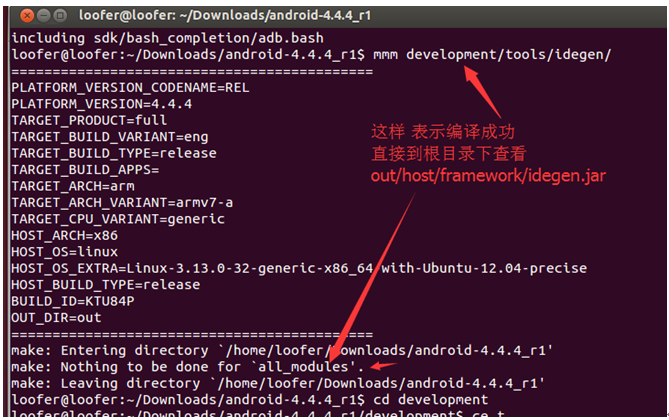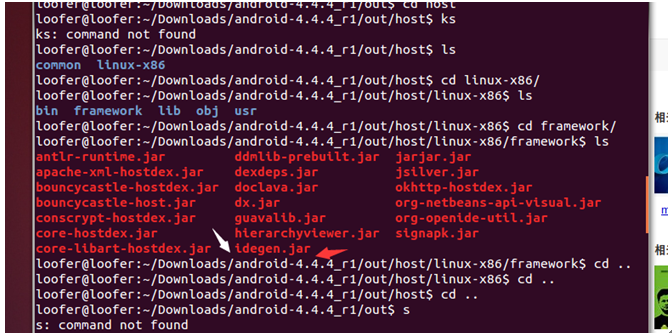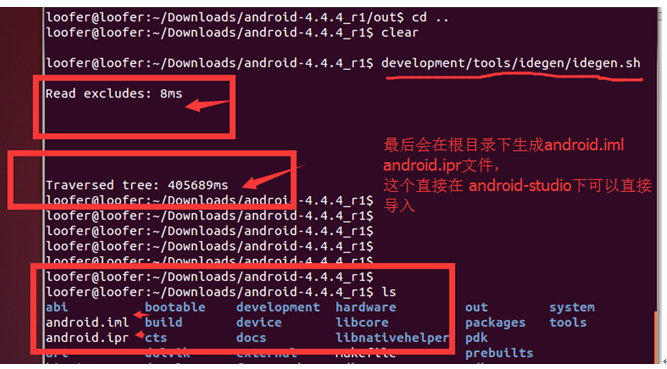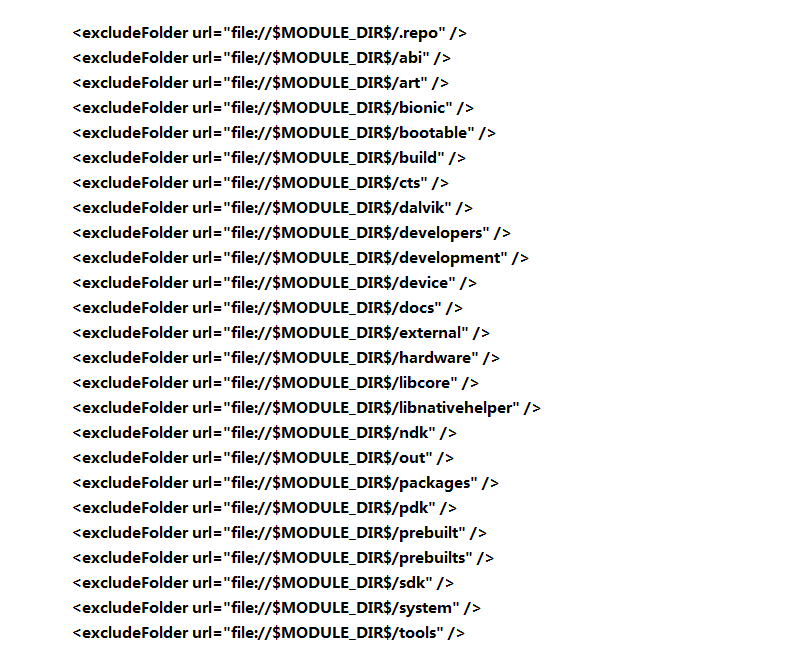参考:
http://www.jianshu.com/p/fb16fa459acf
http://www.jianshu.com/p/16e30c84caa4
http://www.jianshu.com/p/30a628335114
1.在源码的目录下,执行
source build/envsetup.sh
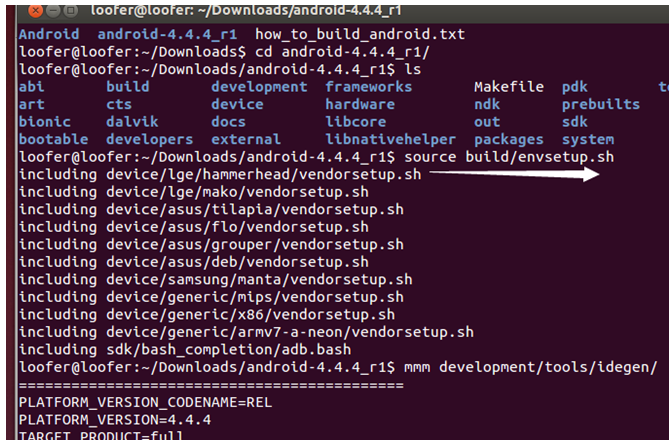
2.执行 mmm development/tools/idegen/
这个命令会在根目录下的out/host/framework/idegen.jar
接着执行
development/tools/idegen/idegen.sh
得到结果如下:
在生成idegen.jar的时候,会把编译好的system.img userdata.img 等文件删除掉,要想从新编译
首先是执行
make clean 删除掉之前生成的文件
在此按着编译文件的的步骤再次生成.img文件即可
可以查看前面写的步骤,
3.导入as
4.到这一步我们可以打开Android Studio导入源码了,不过还有一些要注意的地方,如果我们就这么直接导入,会把所有的源码模块导入到Android Studio中,这会很慢的,想想源码那么多文件,直接全部导入,如果你的电脑配置不好,可能会直接挂掉。所以我们最好过滤一下我们不需要的源码文件,只导入我们需要的模块。
5.增加过滤文件,添加如下
以我自己为例,我想研究frameworks的源码,所以我只导入这个模块的源码,过路掉其他的。优化如下:打开android.iml文件,加入如下代码:
///
这里除了framework工程下的文件,其他的都过滤掉了,还可以查看libcore目录下位文件,也可以把这个排除掉即可
对比源码下目录,我把除了frameworks模块的其他所有模块都过滤掉了。这样导入的速度很快,3分钟左右就导入完成了。
5.ok,所有配置完成了,下面启动Android Studio开始导入源码。
linux下启动Android Studio是使用命令启动,命令如下:
首先确保在android-studio目录下执行
启动android-studio
$ bin/studio.sh
6.Android Studio导入源码
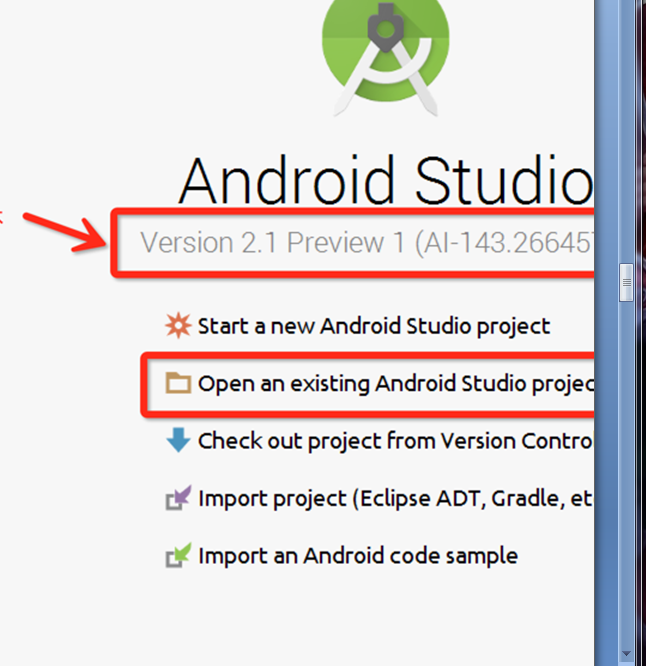
Paste_Image.png
可以看到android.ipr文件已经被Android Studio识别:
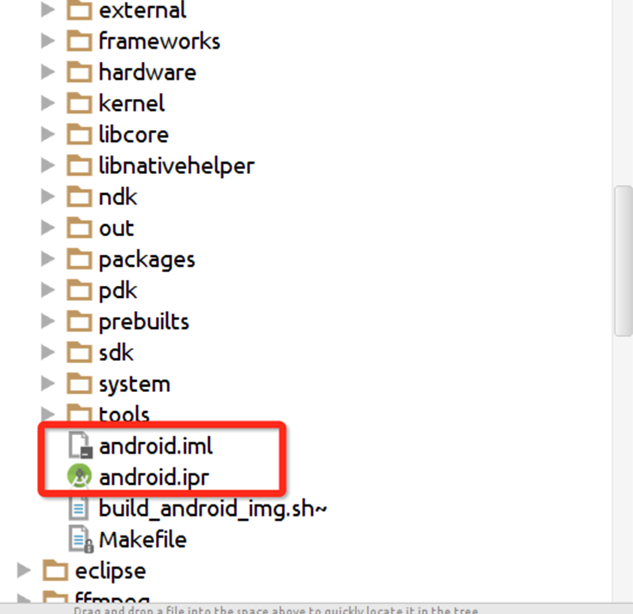
Paste_Image.png
点击ok,大概过了3-5分钟,就导入完成了,如下图:
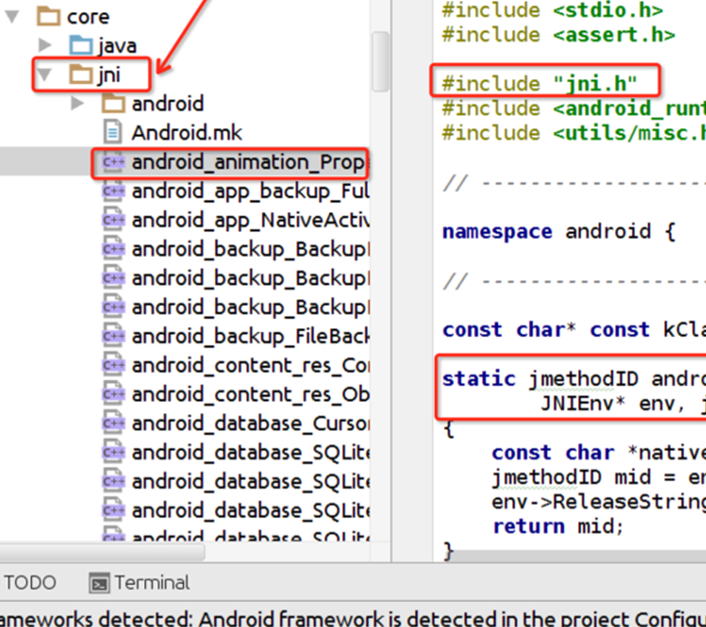
7.好了,现在我们可以愉快的使用Android Studio查看源码了。
8.如果你不想编译源码,还想把源码导入Android Studio的简单方法是什么呢,到这一步我想大家都知道了,就是把上面生成的两个文件android.iml和android.ipr拷贝到你的未编译源码根目录就可以用Android Studio导入了。
9.当然,一般我们大部分人不在ubuntu下开发app ,为了能在Windows或Mac系统下也能使用Android Studio查看未编译的源码,我们也可以像上一步那样直接拷贝ubuntu下的android.iml和android.ipr文件到Windows或Mac系统下的android源码根目录下,然后导入Adnroid Studio中,这样就可以在这两个平台上进行查看源码了,不用一直开虚拟机了。
以上部分图片来自网络,没有截图了,不过亲测是可以的,这样基本能够查看源码
如果要把android.ipr和android.iml放到windows下,需要 把源码解压出来,再把这两个文件放在解压好的目录下,然后按着上述步骤即可查看源码